So überwachen Sie Ihr Heimnetz mit Networx
Installation und Symbolleiste des Netzwerk-Tools
von Michael Seemann - 06.10.2014
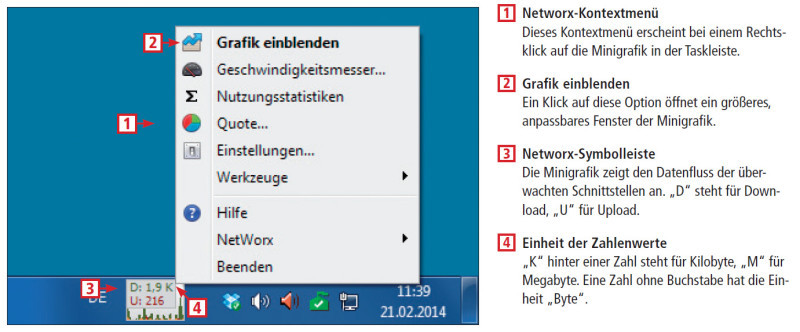
So geht’s: Die Symbolleiste von Networx muss zunächst über die Einstellungen der Windows-Taskleiste eingeblendet werden. Sie bietet einen direkten Zugriff auf alle Funktionen des Netzwerk-Scanners.
Klicken Sie sich während der Installation zunächst einfach durch das englischsprachige Setup, wobei Sie das „License Agreement“ akzeptieren. Darüber hinaus nehmen Sie jetzt noch keine Einstellungsänderungen vor. Anschließend stellen Sie im „Networx configuration wizard“ mit der Auswahl „German“ die Programmsprache auf Deutsch um. Alle weiteren Einstellungen belassen Sie zunächst noch unverändert.
Symbolleiste einblenden
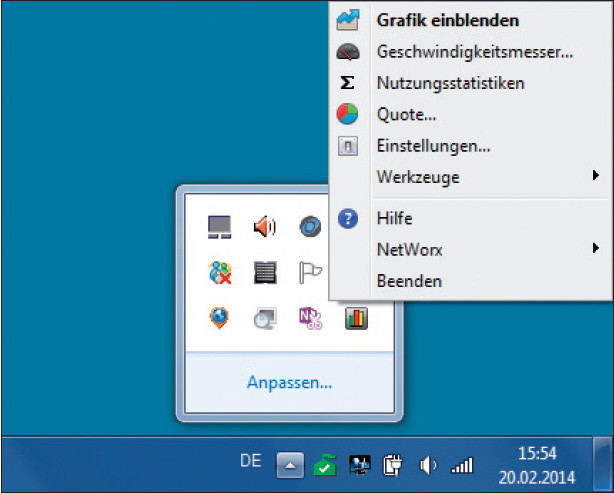
Networx-Symbol: In der portablen Version hält sich das Programm-Icon im ausgeblendeten Infobereich der Taskleiste versteckt.
Klicken Sie dazu mit der rechten Maustaste auf eine freie Stelle der Taskleiste und wählen Sie im Kontextmenü „Eigenschaften“ aus. Im Fenster „Eigenschaften von Taskleiste und Startmenü“ klicken Sie auf den Reiter „Symbolleisten“. Setzen Sie ein Häkchen vor „NetWorx Desk Band“ und bestätigen Sie mit „OK“.
Nun zeigt im Infobereich eine Minigrafik bereits den Datenverkehr auf dem PC an – wenn auch sehr klein. Trotzdem sind Balkenausschläge, zwei Buchstaben sowie Zahlenwerte zu erkennen: „D“ steht dabei für Download, „U“ für Upload. Wenn Sie mit der rechten Maustaste auf die Grafik klicken, dann öffnet sich das Networx-Kontextmenü mit allen Funktionen und Einstellungen.